企業では、必ずといって良いほど、日常的に「請求書」を取り扱います。これまで請求書の送付といえば、紙に印刷したものを郵送したり、FAXを使う方法が主流でしたが、最近ではPDF請求書をメールで送る方法が増えてきました。
ここでは、PDF形式の請求書のメリット、注意点そしてその安全な管理に役立つパソコンツールについて解説します。
請求書をPDFでメール送付するメリット
①メール送付のメリット
請求書をメールで送れば、郵送にかかる費用や時間を減らせるだけでなく、送り間違いや、切手不足による返送などのトラブルも防げます。また、紙で請求書を発行する場合にかかる、紙、インク、切手、封筒代などの経費削減となりますし、さらには、保管、管理作業の効率化も図れます。また、送付の履歴も残り、いざという時の証拠にもなります。
②PDFは簡単に修正ができない
ExcelやWordをPDFに変換せずにそのままメールで送ると、データは簡単に修正できてしまいますし、データを開いた際に意図せず数字を削除してしまったり、追加してしまったりする危険性も考えられます。その点、PDFは簡単には修正できないので安心です。
③PDFはほとんどのパソコンやスマホで開くことができる
ExcelやWordは高価で、保有していない企業もありますし、ソフトのバージョンやOSが異なると開けなかったり、形が崩れたりすることもありますが、PDFは無料のビューアーもあり、大抵のPC、さらにはタブレットやスマホでもで開くことが可能です。
請求書をPDFでメール送付する際の注意点
①紙の請求書が必要な企業もある
企業によっては紙の請求書しか受け付けないところもあるので、事前にPDFでの送付でも問題がないか確認する必要があります。
②押印
本来、請求書への押印は義務ではありませんが、企業によっては押印を求めるところもあります。PDFで送る場合は、画像の押印データをPDFに埋め込むなど対処をします。
③情報漏洩のリスク
電子化されている請求書は、セキュリティシステムやアクセス権限の体制が脆弱な場合、情報が流出する恐れがあります。PDFにパスワードをかけておくなどの対応が求められます。

PDF請求書の具体的保存方法
これまで紙で保存していた人のために、請求書の電子的保存方法について書いておきます。
| 1. 受け取った請求書は受け取ってから2か月と7営業日以内に、記録項目の入力と、タイムスタンプを付与するか、改変できない仕組みをもったシステムかクラウドに保管する 2. その他以下の要件を満たすことが必要
|
紙の請求書の電子的保存は改ざんできないようにして保存することと、法律で義務付けられた保存期間中は検索でき、表示や印刷ができるようにすることが肝心です。
〇 文字・図形・画像を別のコンピュータ環境でも同じレイアウトで表示・印刷できる
〇 保存期間が長期になり、コンピューターの環境が変わっても、読み取り可能である。
これができるファイル形式とはISOで標準規格化されているPDFが第一に想定されます。保存が義務付けられている請求書はPDFで保存することが必然となるでしょう。
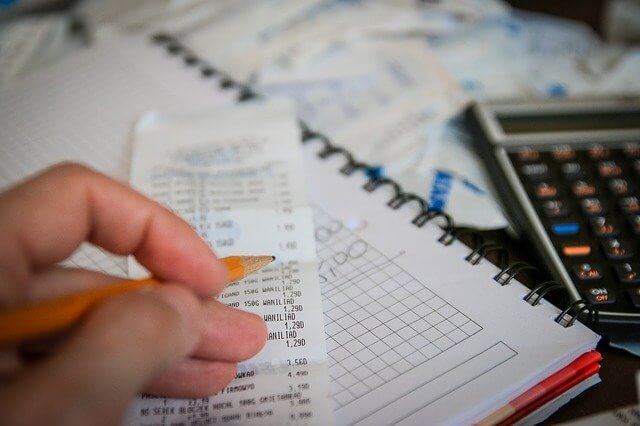
請求書をPDF化する時に役に立つソフトーPDFelement
前で述べたPDF形式請求書の注意点などにも対応できる、万能なPDF編集ソフトとして、無料試用版の使えるWondereShare社の「PDFelement」(PDFエレメント)の使い方を紹介します。
ExcelをPDFへ変換
変換する方法は非常に簡単です。ソフトのメイン画面で「作成」をクリックして、変換したい請求書ファイルを選択だけです。
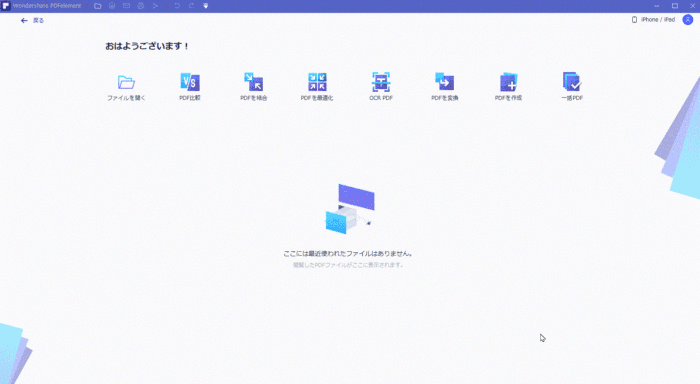
パスワードをかける
PDFファイルにパスワードをかけることで、文書の閲覧、印刷、変更を制限します。
|
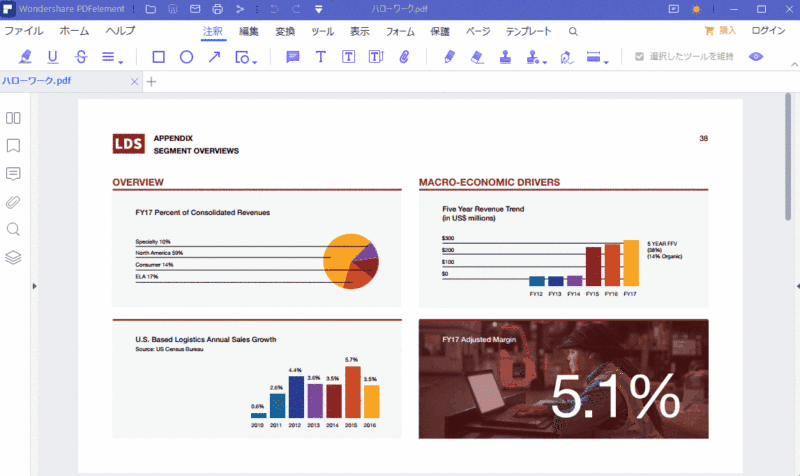
PDFファイルを共有する
・「ファイルを開く」→ファイルを選択
・「ファイル」→「パスワードを設定」
・「Evernote,Dropbox,Google Drive,Wondershare Cloud,OneDrive,Box」のうち、共有方式を選択します。
例えばGoogoleを初めて使用する際には、アクセス認証を求められるので、PDFelementのアクセス許可を行った後、サインインしてアップロードを行います。
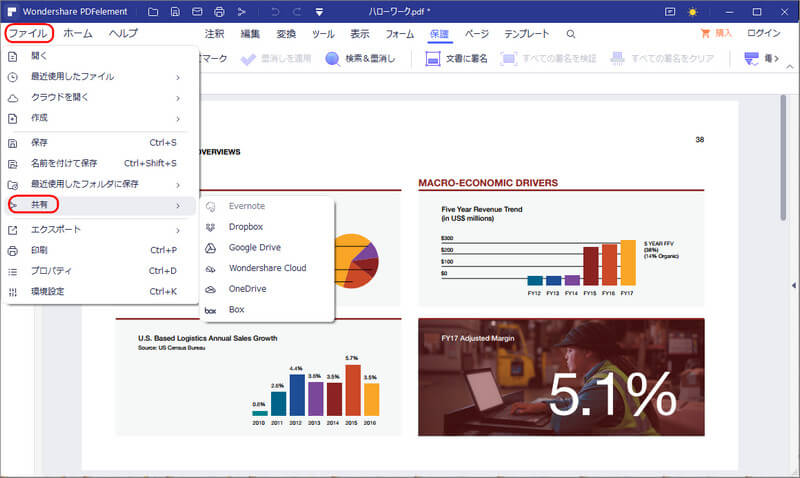
まとめ
PDF形式の請求書をメールで送付することは非常に便利で、紙形式で送付するよりも多くのメリットがありますが、デジタル処理にセキュリティの過信は禁物です。PDF編集ソフトを使ってパスワードで保護したり、押印するなどの習慣をつけましょう。







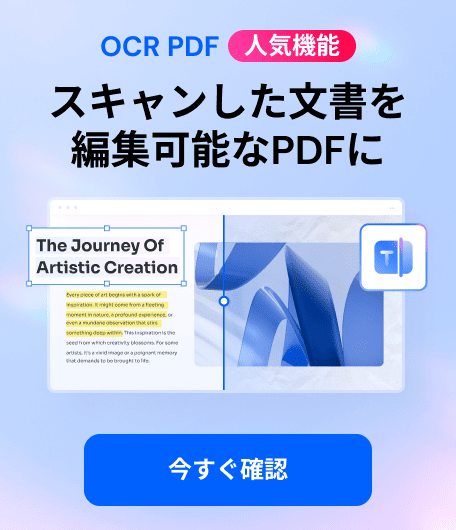


役に立ちましたか?コメントしましょう!